win11系统更新后难免会遇到一些问题,有的用户就碰到自己的win11键盘失灵了,因此想要知道win11键盘失灵按什么键恢复,其实我们只需要“alt”+“shift”+“numlock”这三个键就可以恢复键盘了。
答:同时按下键盘“alt”+“shift”+“numlock”三个按键。
1、注:alt和shift都要按左边那个

2、按下后会弹出如图所示对话框,鼠标点击“是”

3、接着我们点击打开下方的开始菜单。
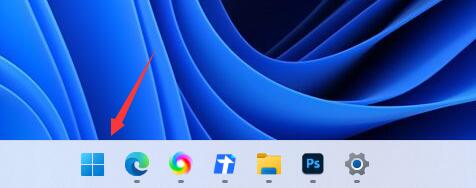
4、然后在上方搜索“osk”,打开“屏幕键盘”

5、打开后,点击其中的“选项”按键。

6、然后在选项下勾选“打开数字小键盘”
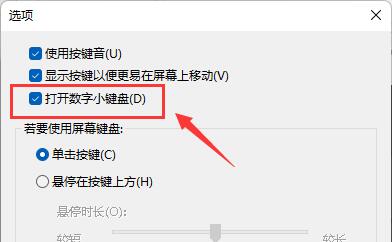
7、打开小键盘后,只要点击右下角的“NumLock”键即可恢复键盘。
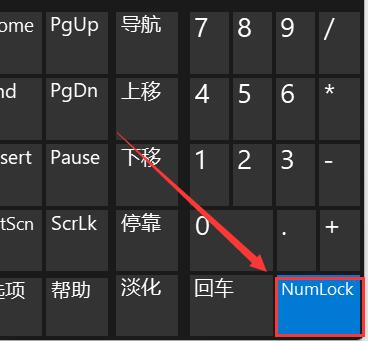
相关文章:常见问题汇总 | 键盘失灵怎么办
以上就是win11键盘失灵按键恢复教程了,如果我们只是小键盘失灵,也可以尝试直接按NumLock来解锁。想知道更多相关教程还可以收藏电脑技术网。
 Win10暂停更新还是会更新的
Win10暂停更新还是会更新的 windows movie make保存后的视
windows movie make保存后的视 windows movie maker导出工程文
windows movie maker导出工程文 Windows Movie Maker给视频添加
Windows Movie Maker给视频添加 windows movie maker保存为视频
windows movie maker保存为视频 抖音你在教我做事啊是什
抖音你在教我做事啊是什 腾讯会议怎么看回放视频
腾讯会议怎么看回放视频 极速wifi大师最新版下载官
极速wifi大师最新版下载官 windows11 Build 22458.1000 发布
windows11 Build 22458.1000 发布 机器手臂Panda要重塑,无需
机器手臂Panda要重塑,无需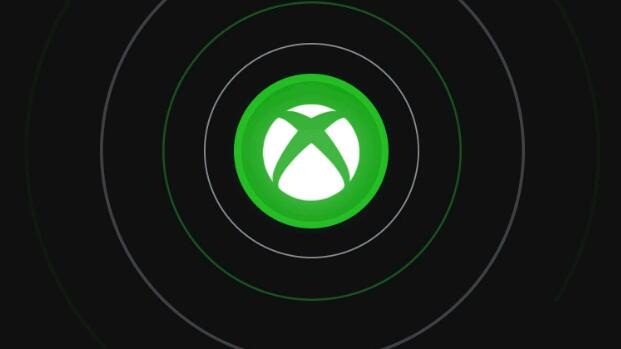 微软据报道将为Xbox Live添
微软据报道将为Xbox Live添 浏览器强大而可怕的历史
浏览器强大而可怕的历史 你的QQ王者账号有什么礼品
你的QQ王者账号有什么礼品 原神阿倍良久残魂寄寓之
原神阿倍良久残魂寄寓之 航海王热血航线鲁兹克制
航海王热血航线鲁兹克制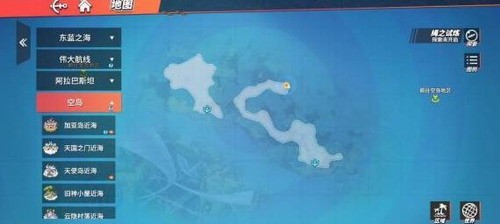 航海王热血航线铁之试炼
航海王热血航线铁之试炼 在智能家居浪潮下 家电行
在智能家居浪潮下 家电行 Intel Arc Alchemist 公版旗舰显
Intel Arc Alchemist 公版旗舰显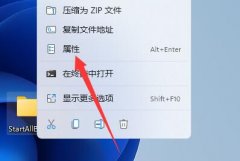 你需要权限来执行此操作
你需要权限来执行此操作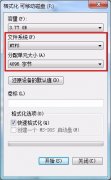 格式化分配单元大小多少
格式化分配单元大小多少 AU怎么把单声道到变成立体
AU怎么把单声道到变成立体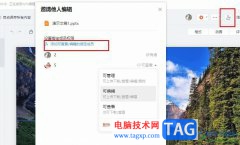 钉钉在幻灯片中添加协作
钉钉在幻灯片中添加协作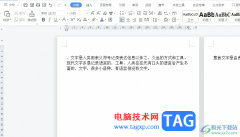 wps文档插入正方形表格
wps文档插入正方形表格 PPT抠图去掉白色底纹部分
PPT抠图去掉白色底纹部分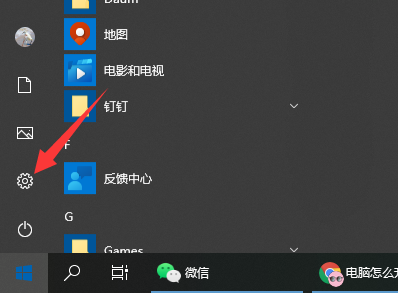 教你怎么将电脑升级到w
教你怎么将电脑升级到w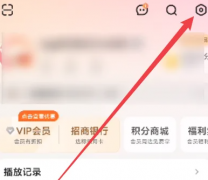 芒果TV怎么开启允许芒果
芒果TV怎么开启允许芒果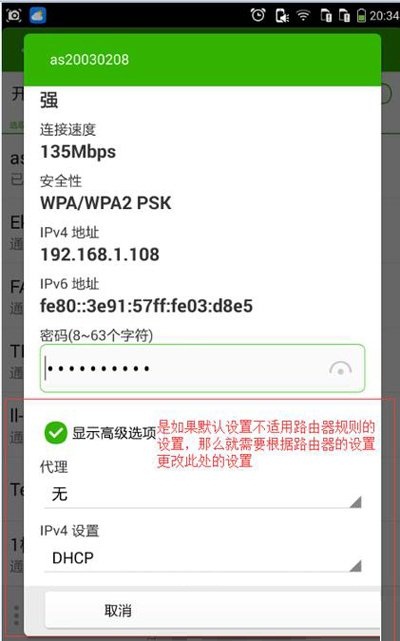 手机连不上wifi是怎么回事
手机连不上wifi是怎么回事 忘记了荣耀路由X1 的密码
忘记了荣耀路由X1 的密码
很多朋友刚接触win系统的时候可能用不习惯,电脑中存着双系统,这个时候其实是可以双系统切换的,下面就一起来看看两个系统切换的详细步骤吧。...
17583 次阅读
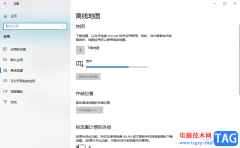
win10电脑中一般是没有自动下载地图的,有些时候我们需要使用电脑进行打开地图,那么我们需要提前下载一个地图,而在win10电脑中进行地图的下载的话,需要进入到应用的设置窗口中,将其...
7099 次阅读
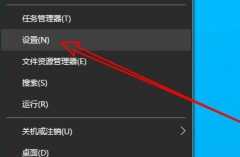
最近很多小伙伴是win10系统的麦克风声音太小了,改如何调大呢?其实这个在设置里面进行简单的设置就可以了,具体的解决方法下面一起来看看吧。...
50253 次阅读
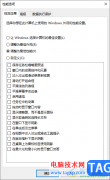
大家在使用win10电脑的时候,总是会遇到各种各样的问题,比如在操作电脑的时候,发现电脑中的字体十分的模糊,那么在操作的时候,让人看着十分的不舒服,想要解决这个问题的话,我们可...
14022 次阅读
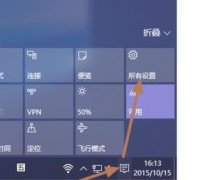
在笔记本上使用win10系统的用户现在也有很多,不过许多都不清楚合盖能够不息屏,所以今天就为你们带来了win10盒盖不熄屏设置方法,想知道的就来学习一下吧。...
53095 次阅读

win10系统是一款非常好用的电脑系统,多样化的功能可以让想要获得最好使用体验的你得到想要的使用体验,各种各样的设置都是用户们可以随心进行调节的!最近一直有小伙伴们在寻找win10电...
61243 次阅读
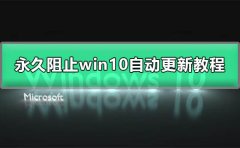
win10自动更新是win10系统一个非常便利的功能,在使用最新的win10系统的时候用户们完美不需要自己去关注系统的更新情况因为系统可以自动的进行最新更新,但是并不是每一个用户都需要系统进...
72858 次阅读

最近很多小伙伴在调节麦克风大小的时候发现,设置里面没有增强的选项,这个是怎么一回事呢?一般来说下载一个驱动就可以了,具体的解决方法下面一起来看看吧。...
56407 次阅读
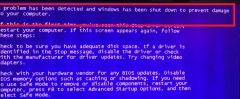
最近有用户反馈,在安装win11系统后,开机出现了a problem has been detected and windows错误代码,蓝屏无法启动的问题,这可能是因为软件冲突、硬件故障、文件损坏等情况导致的,下面一起来看看怎...
41729 次阅读
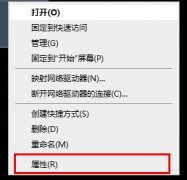
很多小伙伴在win10系统上玩游戏的时候都会觉得非常的卡顿,导致游戏体验极差,今天就为你们带来了完美解决卡顿严重的方法,一起来学习一下吧。...
32426 次阅读

我们知道装win10的方式有多种途径,那么最为省心的一种也就是到店里让别人帮自己装系统了。如果我们想装一个正版的win10系统想要体验win10更多的功能需要多少钱呢。小编觉得大概是在300元到...
24675 次阅读

我们在使用win10操作系统的时候,有些情况下可能会需要我们重装操作系统。那么有的小伙伴在使用U盘重装的时候可能就会出现安装失败的情况,那么小编觉得安装失败大多数情况可能是因为我...
63180 次阅读
我们用win10下载软件后发现在桌面上找不到下载的图标,这是怎么一回事呢?今天小编整理了相关的内容,下面跟我一起来看看吧。...
105823 次阅读
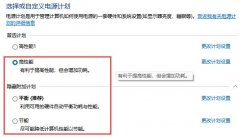
win11和win10一样,对于电源有三个不同的模式,分别是高性能模式、节能模式和平衡模式,那么win11电源模式哪个好呢,其实根据我们的使用情况选择即可。...
33262 次阅读

win10系统已经慢慢开始普及于市场但使用的时候还是有着很多的bug,最近很多小伙伴就遇到了更新失败0x800f0982的问题,下面就给大家带来详细的解决方法。...
74233 次阅读